
КАТЕГОРИИ:
Архитектура-(3434)Астрономия-(809)Биология-(7483)Биотехнологии-(1457)Военное дело-(14632)Высокие технологии-(1363)География-(913)Геология-(1438)Государство-(451)Демография-(1065)Дом-(47672)Журналистика и СМИ-(912)Изобретательство-(14524)Иностранные языки-(4268)Информатика-(17799)Искусство-(1338)История-(13644)Компьютеры-(11121)Косметика-(55)Кулинария-(373)Культура-(8427)Лингвистика-(374)Литература-(1642)Маркетинг-(23702)Математика-(16968)Машиностроение-(1700)Медицина-(12668)Менеджмент-(24684)Механика-(15423)Науковедение-(506)Образование-(11852)Охрана труда-(3308)Педагогика-(5571)Полиграфия-(1312)Политика-(7869)Право-(5454)Приборостроение-(1369)Программирование-(2801)Производство-(97182)Промышленность-(8706)Психология-(18388)Религия-(3217)Связь-(10668)Сельское хозяйство-(299)Социология-(6455)Спорт-(42831)Строительство-(4793)Торговля-(5050)Транспорт-(2929)Туризм-(1568)Физика-(3942)Философия-(17015)Финансы-(26596)Химия-(22929)Экология-(12095)Экономика-(9961)Электроника-(8441)Электротехника-(4623)Энергетика-(12629)Юриспруденция-(1492)Ядерная техника-(1748)
Додавання та видалення листів робочої книги
|
|
|
|
В разі потреби користувач може здійснювати реорганізацію таблиць в межах робочої книги Ехсеl. Найшвидшим способом внесення змін у структуру робочої книги - це використання контекстного меню для роботи з листами (рис.8), яке з'являється в результаті натискування правої кнопки мишки у. будь-якому вільному місці листа. За допомогою вказаного меню можна додавати, видаляти переміщувати, надавати нові імена листам робочих таблиць.
Щоб додати до книги новий лист слід виконати одну із запропонованих нижче дій:
• Виконати команду Вставка та вибрати її опцію Лист.
• Натиснути правою кнопкою мишки на ярлику листа робочої таблиці, перед якою потрібно розмістити новий лист робочої таблиці. В меню, що з'явилося, необхідно вибрати, команду Вставка, щоб відкрити діалогове вікно Вставка. Натиснути мишкою на піктограмі Лист.
Після виконання будь-якої із запропонованих вище дій програма вставить у робочу книгу новий лист попереду активного на той час листа. Новий лист автоматично стає активним листом робочої книги зі своїм ярликом, на якому буде відображене його ім'я.
Для видалення листа з робочої книги потрібно скористатися одним з двох способів:
• Виконати команду Правка та її опцію Удалить лист.
• Натиснути правою кнопкою мишки на ярлику листа робочої таблиці, який потрібно видалити з робочої книги. В меню, що з'явилося, необхідно вибрати команду Удалить. (Ехсеl запропонує користувачу підтвердити видалення листа).
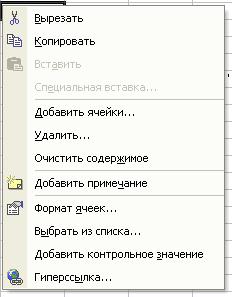
Рис. 8. Контекстне меню для роботи з листами робочої книги
|
|
|
|
Дата добавления: 2014-01-11; Просмотров: 438; Нарушение авторских прав?; Мы поможем в написании вашей работы!